La gestione delle password Wi-Fi può rappresentare una sfida, soprattutto quando si deve condividere l’accesso a nuovi dispositivi o con ospiti. È fondamentale sapere dove reperire il proprio codice di accesso per evitare inconvenienti e garantire una connessione fluida.
perché è utile trovare la password wi-fi
Conoscere la propria password Wi-Fi è cruciale durante l’installazione di un nuovo dispositivo. Durante la configurazione iniziale, sarà necessario inserire i dettagli della rete. Se il codice è andato perso o non è visibile sul router, ci sono metodi alternativi per recuperarlo. Le password Wi-Fi sono spesso generate in modo casuale, rendendole difficili da memorizzare.
- Utilizzo durante la configurazione di nuovi dispositivi
- Risoluzione di problemi di rete
- Condivisione con visitatori o familiari
come trovare ssid e password su android 10 o superiori
Per accedere facilmente al nome della rete e alla relativa password su un dispositivo Android 10 o superiore, seguire questi passaggi:
- Apertura dell’app Impostazioni.
- Cliccare su Rete e internet.
- Selezionare Internet.
- Trovare la rete desiderata.
- Cliccare sull’icona a forma di ingranaggio.
- Scegliere il pulsante Condividi con l’icona del QR code.
- Confermare il codice di sblocco.
- Scansionare il QR code o copiare la password sottostante.
come trovare i dettagli wi-fi su versioni android precedenti al 10 tramite accesso root
I dispositivi Android 9 e inferiori non consentono la generazione di codici QR con informazioni integrate sulla connessione Wi-Fi. Si dovrà utilizzare un’app per esploratore file che supporta la navigazione root. Accedendo a/data/misc/wifi, si potrà aprirewpa_supplicant.conf, dove saranno visibili nome della rete (SSID) e password (PSK).
trovare la password hotspot su dispositivi android
Pergiungere alla visualizzazione della password hotspot richiede i seguenti passaggi:
- Apertura dell’app Impostazioni.
- Scegliere Connessioni.
- Cliccare su Hotspot mobile e tethering.
- ToccareHotspot mobile per accedere alle impostazioni. li >
- Nella schermata Hotspot mobile, individuare la sezionePassword. li >
trovare la password wi-fi tramite router h2 >
Per accedere alla propria rete domestica o aziendale , utilizzare il dispositivo Android per entrare nelle impostazioni del router . Sarà necessario fornire le credenziali richieste , solitamente disponibili nel manuale o su un adesivo sul retro del router . Ecco come procedere : p >
- Apertura dell’app Impostazioni strong > sul telefono . li >
- Selezionare Connessioni strong > . li >
- Cliccare sulla rete Wi-Fi attualmente collegata e toccare l’icona a forma di ingranaggio . li >
- Toccare Visualizza altro b > ed annotarsi l’indirizzo IP (solitamente 192.168.1.1). li >
- Aprite il browser ed inserite l’indirizzo IP . li >
- Eseguire l’accesso utilizzando le credenziali del router (spesso admin b > sia come username che come password ). Consultate il manuale se necessario .
- Trovate SSID e password nella sezione delle impostazioni del router .
- Selezionare Connessioni strong > . li >
cosa fare se non si trova la password wifi? h3 >
If the methods above do not yield results, using another device like a connected Windows PC or Mac may help locate the Wi-Fi credentials. If already connected on your computer, navigate to network settings to retrieve the saved passwords easily. p >
- Utilizzare un gestore delle passwords per conservare in sicurezza le credenziali necessarie ; 1Password , Bitwarden , Enpass sono ottime opzioni .
“`

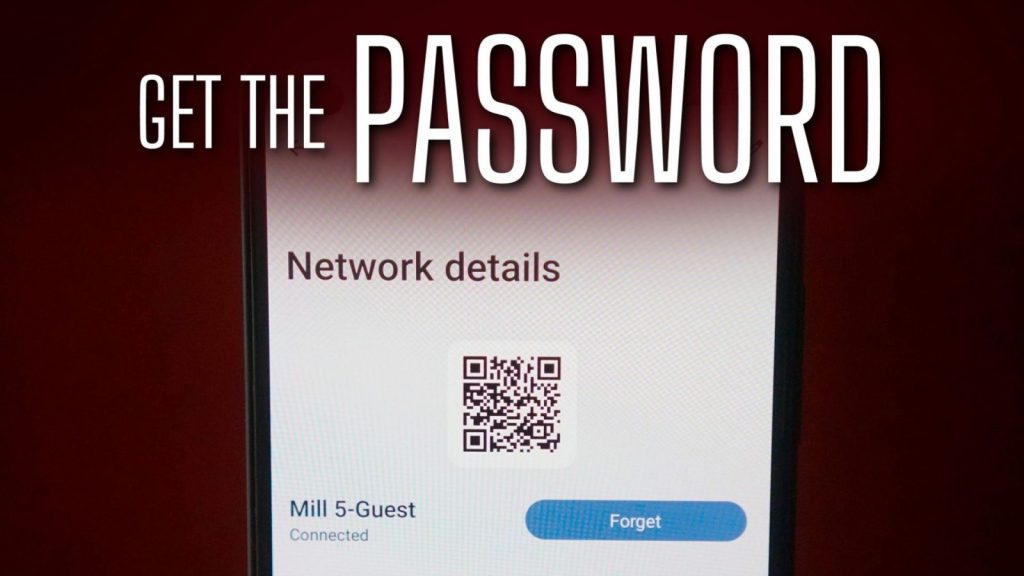
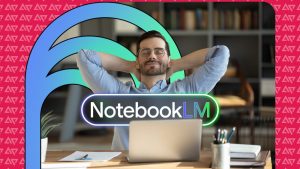

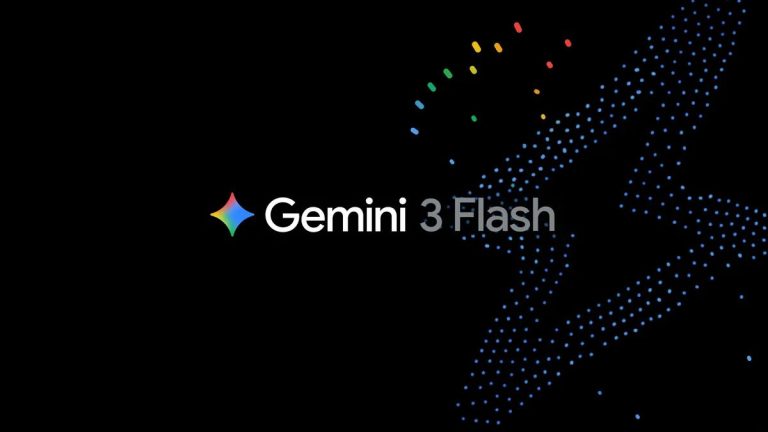

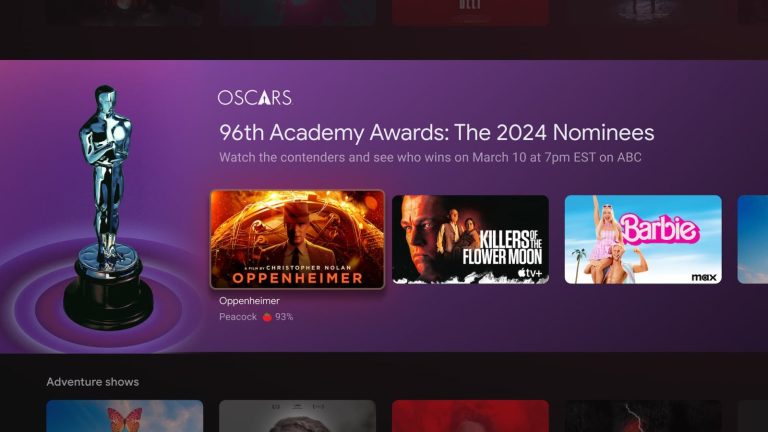


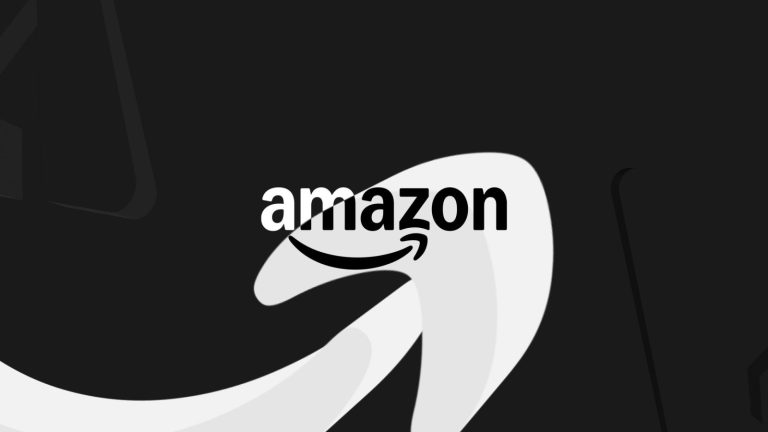

Lascia un commento